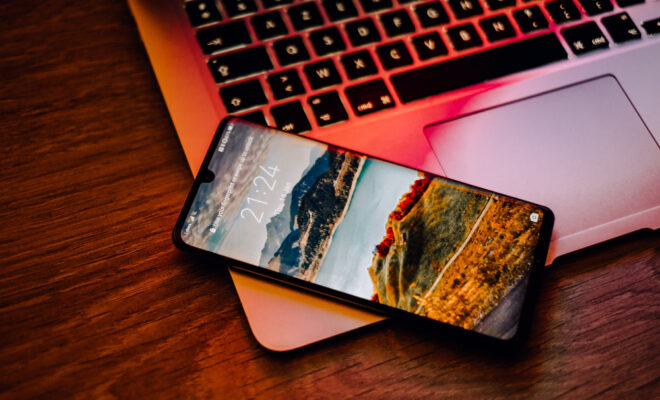Comment connecter des AirPods à une Apple Watch ?

Vous êtes un professionnel à la recherche d’une solution pour connecter vos AirPods à votre Apple Watch ? Vous êtes au bon endroit. Dans cet article, nous allons vous expliquer étape par étape comment réaliser cette opération facilement et rapidement, afin de profiter pleinement de vos appareils. Nous aborderons notamment les points suivants :
- La préparation des appareils
- La procédure de connexion
- Les astuces pour optimiser l’utilisation
- La résolution des problèmes éventuels
Préparation des appareils
Pour connecter vos AirPods à votre Apple Watch, il est important de s’assurer que les deux appareils sont compatibles et que leurs logiciels sont à jour. Pour cela, voici les étapes à suivre :
- Tout d’abord, assurez-vous que votre Apple Watch est bien sous watchOS 7 ou une version ultérieure. Pour vérifier cela, accédez à l’application Watch de votre iPhone, sélectionnez « Général », puis « Mise à jour du logiciel ». Si une mise à jour est disponible, installez-la.
- Ensuite, vérifiez que vos AirPods sont bien sous la dernière version de leur firmware. Pour cela, connectez-les à votre iPhone, puis ouvrez l’application « Réglages », sélectionnez « Général » et enfin « Mise à jour du logiciel ». Si une mise à jour est disponible, installez-la.
- Enfin, assurez-vous que votre iPhone est bien sous iOS 14 ou une version ultérieure. Pour vérifier cela, ouvrez l’application « Réglages », sélectionnez « Général », puis « Mise à jour du logiciel ». Si une mise à jour est disponible, installez-la.
Procédure de connexion
Maintenant que vos appareils sont prêts, il est temps de les connecter ensemble. Suivez les étapes ci-dessous pour y parvenir :
- Ouvrez le boîtier de charge de vos AirPods, sans les retirer.
- Sur votre Apple Watch, appuyez sur la couronne digitale pour accéder à l’écran d’accueil.
- Ouvrez l’application Réglages (icône en forme d’engrenage).
- Faites défiler l’écran jusqu’à « Bluetooth » et sélectionnez cette option.
- Sous « Appareils », vos AirPods devraient apparaître dans la liste des appareils disponibles. Sélectionnez-les pour les connecter à votre Apple Watch.
Vos AirPods sont désormais connectés à votre Apple Watch. Vous pouvez maintenant écouter de la musique, passer des appels ou utiliser Siri directement depuis votre montre, sans avoir besoin de votre iPhone.
Astuces pour optimiser l’utilisation
Afin de profiter pleinement de vos AirPods connectés à votre Apple Watch, voici quelques astuces pour optimiser votre expérience :
- Pour contrôler la lecture de la musique, utilisez la couronne digitale pour régler le volume et les commandes tactiles des AirPods pour passer d’une piste à l’autre ou mettre en pause.
- Pour passer un appel, ouvrez l’application Téléphone de votre Apple Watch, sélectionnez un contact et appuyez sur l’icône AirPods pour choisir cet appareil comme source audio.
- Pour utiliser Siri, appuyez longuement sur la couronne digitale et posez votre question. Votre assistant vocal répondra directement dans vos AirPods.
- Pour un meilleur confort d’utilisation, pensez à régler les fonctions d’accessibilité de vos AirPods dans l’application Watch, comme le réglage du volume ou l’activation des sous-titres.
Résolution des problèmes éventuels
Il se peut que vous rencontriez quelques difficultés lors de la connexion de vos AirPods à votre Apple Watch. Voici quelques solutions pour résoudre ces problèmes :
- Si vos AirPods n’apparaissent pas dans la liste des appareils Bluetooth de votre Apple Watch, assurez-vous qu’ils sont bien à proximité et que le boîtier de charge est ouvert.
- Si la connexion échoue, essayez de redémarrer vos AirPods et votre Apple Watch avant de retenter le jumelage.
- Si vous rencontrez des problèmes de son ou de connexion pendant l’utilisation, vérifiez que la portée Bluetooth entre vos appareils est respectée (environ 10 mètres sans obstacle).
Pour finir, connecter des AirPods à une Apple Watch est une opération simple et rapide, qui vous permet de profiter de toutes les fonctionnalités de vos appareils sans dépendre de votre iPhone. En suivant les étapes et conseils présentés dans cet article, vous serez en mesure d’optimiser l’utilisation de vos AirPods et de votre Apple Watch, tout en résolvant les problèmes éventuels. N’hésitez pas à consulter la documentation officielle d’Apple pour plus d’informations et de conseils.